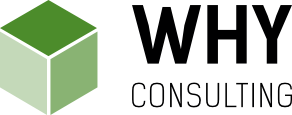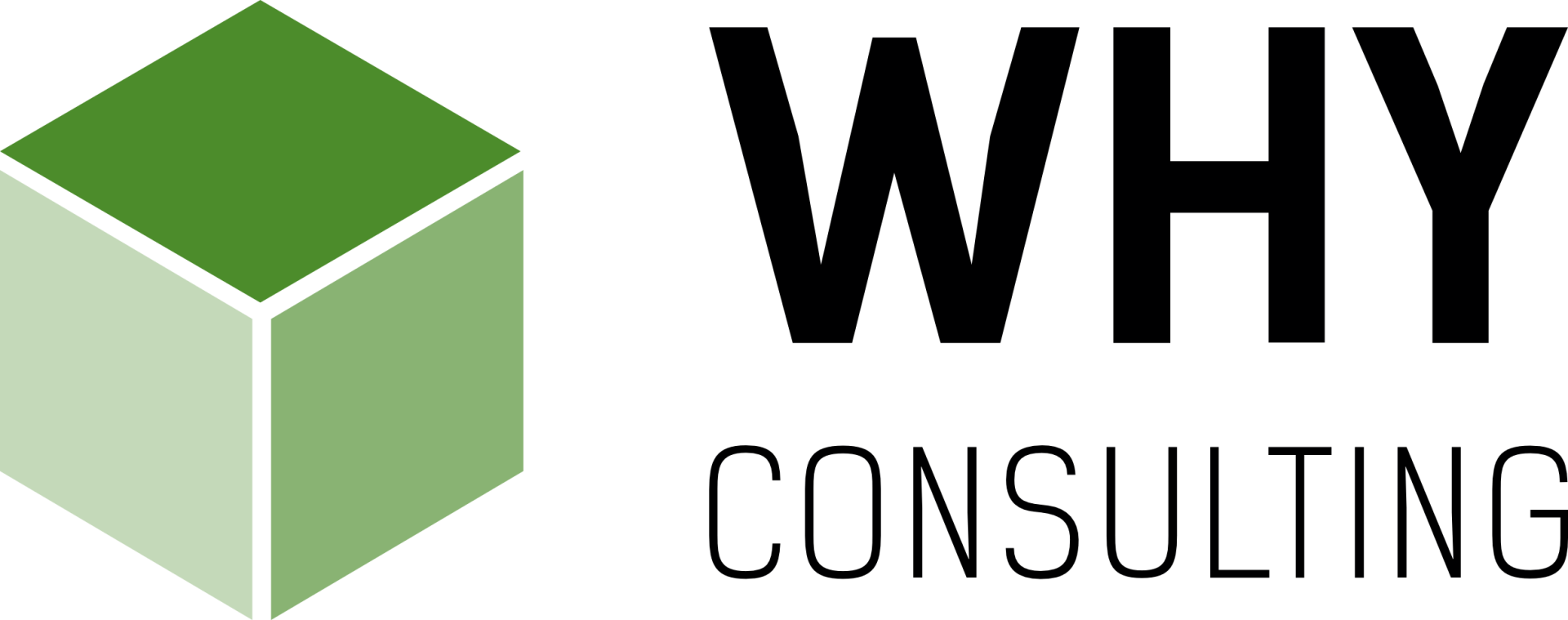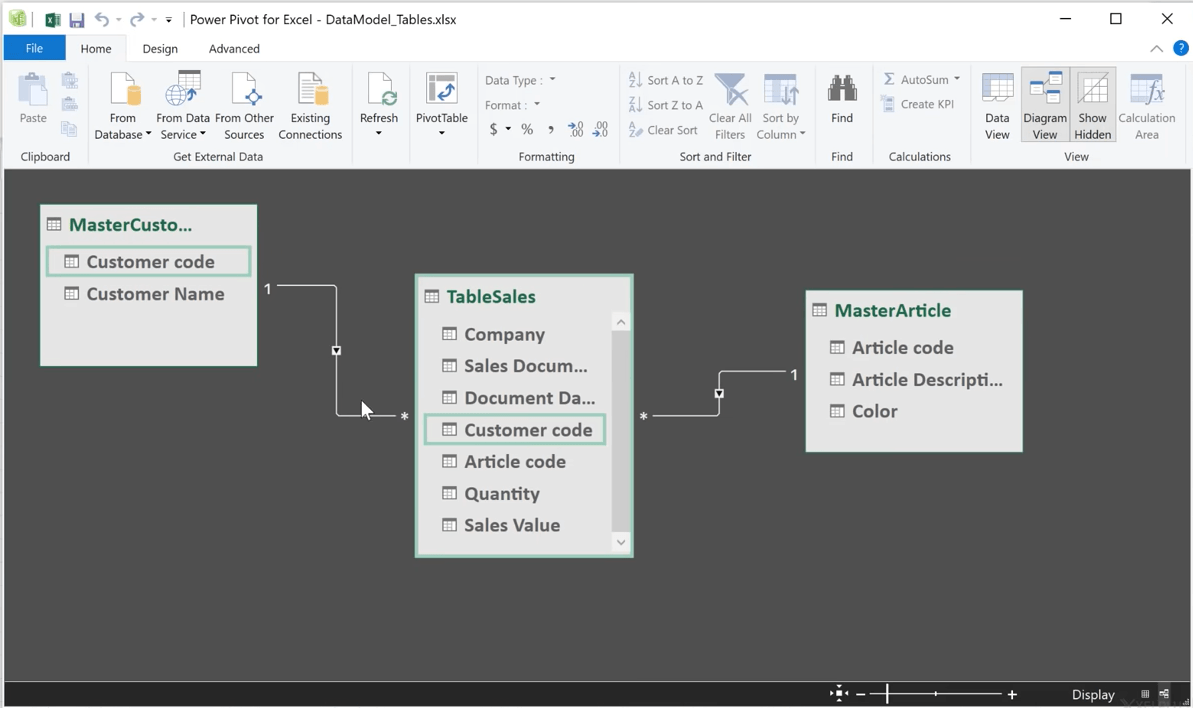Power Query: muito mais power para o Excel
Power Query: um breve contexto
Para um utilizador experiente de Excel existem poucos problemas (de dados) que não consiga ultrapassar. Munido de perseverança, pesquisa e criatividade (e algumas vezes de VBA) esse utilizador vai seguramente chegar a uma solução para o problema. A tendência natural de um profissional experiente em Excel será seguir um processo «dentro da caixa» como sempre seguiu em situações anteriores, pesquisando na biblioteca de fórmulas e funções por aquelas que mais se adequam às necessidades em questão e também estruturando o ficheiro da forma que mais se adequa à solução pretendida. Se na maioria dos casos este approach conduz à melhor solução para o problema em causa, existem também outras situações (sobretudo envolvendo maiores volumes e/ou formatos estranhos de dados) em que este caminho pode levar a ficheiros pouco eficientes (que requeiram demasiadas etapas de atualização por parte dos utilizadores), pouco eficazes (que consumam demasiada memória ou espaço de disco) e com performances infra ótimas (i.e. lentos!). A este tipo de approach – que é totalmente legítimo na maioria das situações – e que eu chamo de solução «dentro da caixa» contrapõem-se algumas outras funcionalidades tal como a que trago hoje aqui: Power Query.
Gosto de pensar no Power Query como «fora da caixa» porque ele começou por ser um add-inn externo nas versões Excel 2010 e Excel 2013, funcionado como uma ferramenta que corria paralelamente sobre o Excel, mas não era efetivamente parte integrante do pacote Excel base. Nas versões a partir do Excel 2016 esta funcionalidade (que entretanto perdeu o nome Power Query e passou a ser constar como «Get & Transform») passou a ser nativa, estando agora perfeitamente integrada com todo o restante espetro de funcionalidades do Excel e já não implica qualquer instalação de add-inn por parte do utilizador para poder ser utilizada. No entanto, esta funcionalidade tem o seu âmbito de atuação fora das habituais e quase palpáveis matrizes de linhas e colunas (i.e. worksheets) a que estamos habituados no Excel: sua ação decorre fora da vista e das Worksheets, algo que à primeira vista pode parecer desconfortável ao utilizador ‘comum’. Mal comparado, pode dizer-se que será um pouco como o VBA, cujos processamentos ocorrem em background e longe da vista, aparecendo posteriormente os resultados finais colados numa worksheet, sem quaisquer fórmulas ou outras funções que nos permitam efetuar a ligação aos dados originalmente existentes. A funcionalidade Power Query (ou ‘Get & Transform’ tal como aparece atualmente no menu Excel) de que falamos hoje é um pouco assim – no sentido de ter a sua ação a decorrer fora das nossas ‘worksheets’ – mas terminam aí as comparações com o VBA. Naquilo que pode fazer por nós (e é muito), o Power Query é muito mais eficiente do que alguma vez seria algo semelhante feito em VBA e, não menos importante, o nível de investimento em aprendizagem que é requerido a um utilizador comum para poder usar minimamente as suas funcionalidades é uma ínfima (e realço ‘ínfima’) fração daquilo que teria de aprender para utilizar VBA. Aliás, para mim o VBA está num patamar totalmente diferente em termos de perfil de utilizador, estando mais adequado ao utilizador especialista em programação do que utilizador Excel mais ‘comum’ e também mais generalista nas suas funções. Pessoalmente sempre optei por fugir à utilização do VBA nos meus trabalhos em Excel: por um lado porque sempre fui bem sucedido em acreditar que existiam no Excel as funções necessárias para efetuar aquilo que pretendia (é só uma questão de procurar e combinar funções) e por outro, o VBA coloca a manutenção dos ficheiros em que foi utilizado fora da esfera dos utilizadores comuns, o que impede (ou dificulta muito) o corte do cordão umbilical entre quem criou o ficheiro e aqueles que o utilizam.
Portanto, esta ‘nova’ funcionalidade de que vos falo hoje reúne o melhor dos mundos: consegue fazer coisas nunca dantes vistas em Excel, de forma rápida e eficaz, atualizáveis com um único ‘refresh’ e lidando com volumes absurdos de dados, mas destina-se também ao utilizador ‘comum’ que com um mínimo de aprendizagem (por exemplo, assistindo a vídeos como os que anexo a este post – e há muitos mais donde estes vieram) conseguirá realizar facilmente e eficientemente tarefas em Excel nunca antes imaginadas.
Power Query: o que é e para que serve?
O Power Query é uma funcionalidade residente no Excel que permite extrair dados de múltiplas fontes, desde tabelas ou ranges no próprio ficheiro ou até outros ficheiros Excel, ficheiros de texto (até mesmo de PDF’s), de folders inteiros, de sites na internet e até de diversas bases de dados e que permite transformar todos esses dados para o formato desejado. Dito assim parece pouca coisa… mas, quando se percebe a ‘potência’ como o faz, encontramos as razões para ficarmos impressionados: o Power Query realiza todas essas tarefas de forma dinâmica, permitindo-nos automatizar todas as etapas do processo (de forma algo semelhante a quando procedemos à elaboração de uma macro por gravação) para que possam ser replicadas posteriormente sobre novos dados adicionais. Adicionalmente, o Power Query permite-nos também escolher o destino dos dados processados, o qual não tem necessariamente de ser uma worksheet dentro do nosso ficheiro. De facto, podemos simplesmente criar uma ligação em memória a esse processamento ou somente através de uma simples pivot table o que provoca 2 vantagens imediatas: a informação não pesa praticamente nada no tamanho e performance do ficheiro em que estamos a trabalhar e ficamos assim livres do número máximo de linhas de dados permitido pelo Excel. Desta forma conseguimos trabalhar com quantidades absurdas de dados (dezenas de milhões de linhas ou mais) e com uma fluidez de processamento notável.
Todos os comandos e etapas para fazer isto são novas e diferentes daquilo que encontramos tradicionalmente em fórmulas, funções e outras opções no menu do Excel (na realidade o Power Query tem um interface gráfico próprio) e por isso eu gosto de pensar no Power Query como um programa à parte que a Microsoft achou (e bem!) que deveria vir integralmente fundido com o Excel. É também por esta razão que podemos ser levados a pensar que necessitaremos do equivalente a um curso superior e anos de experiência para poder tirar verdadeiro partido do Power Query. Mas nada de mais errado! Apesar de diferente em ‘look and feel’ do resto do Excel, conseguimos facilmente utilizar o Power Query e retirar logo dele muitas vantagens procedendo apenas ao visionamento de um vídeo de alguns minutos.
Power Query: vídeos exemplificativos
O 1º vídeo que vos proponho é um breve exemplo que transmite já uma boa noção geral do Power Query e que especificamente nos ensina a realizar o ‘unpivot’ da informação, o que é só por si uma mega ajuda quando queremos colocar todos os campos em formato ‘tabular’ a partir de dados em que parte dos campos se encontram em linha e outra parte em coluna (por exemplo, quando temos a informação das vendas de cada mês numa coluna diferente e pretendemos ter a informação de vendas sempre numa mesma coluna e ter alternativamente uma outra coluna que nos indique o mês respetivo de cada linha). O crédito deste vídeo é do canal Youtube da Leila Gharani.
O 2º vídeo é um melhor exemplo de introdução geral ao Power Query e mostra um exemplo mais abrangente de transformação de dados, mas é também mais extenso. Os créditos do vídeo são da Mynda Treacy do canal Youtube «MyOnlineTrainningHub».
Agora que suspeita o que o Power Query pode fazer pelos seus dados e o quão acessível é a sua utilização já não tem desculpa para não passar a usá-lo. Vai certamente como eu ficar rendido às suas capacidades ao fim de pouco tempo.